부가세 국세청 홈택스로 신고하세요.
아래 사례는 간이사업자 기준으로 실제신고한 사례입니다.
안녕하세요. 사업자는 1월 25일까지 2021년도분 또는 2기분 확정분을 신고 납부해야하지요.
1월은 부가가치세 신고납부의 달입니다.
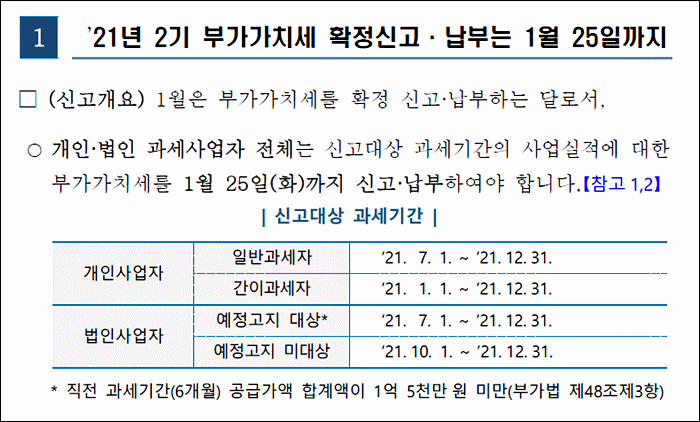
부가가치세 신고 납부의무자는 국세청으로부터 1월 25일 가지 부가세를 신고 납부하라는 통지서 또는 문자를 받았겠지요.
요즘은 코로나 영향으로 세무서 방문하면 안되요. 부가세를 세무서 방문 없이 국세청 홈택(텍)스로 신고하세요.
내가 직접 국세청 홈택스에서 신고한 간이사업자 부가가치세 신고 내용을 기준으로 국세청 홈택스 부가세 신고 방법에 대하여 설명할게요.

먼저 국세청 홈택스로 들어가서 공인인증서로 로그인해 봐요. 참고로 국세청 홈택스로 부가세 및 종합소득세 등 인터넷 세무업무를 처리하려면 한 번은 세무서 방문해서 인터넷 업무 신청하는 것이 편하더라고요, 나는 회원 기입과 인증서 등록은 되어 있다는 시점에서 출발합니다.
공인인증서로 로그인하세요.

일반과세자, 간이과세자를 선택하고, 정기 신고를 선택하세요.

사업자등록번호 입력하고, [확인] 클릭하세요.
부족한 정보 입력하세요.
[저장 후 다음 이동] 클릭하세요.
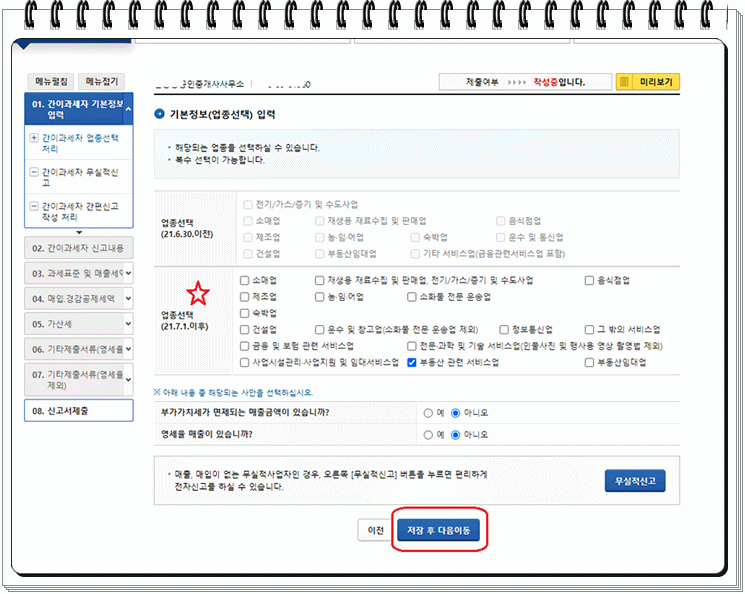
업종 선택 확인하세요.
부가세 면세, 영세율 확인하세요.
매출 실적 없는 사람은 [무실적 신고] 클릭하세요.
매출 실적 있는 사람은 [저장 후 다음 이동] 클릭하세요.

여기서 많은 사람들이 헤매고 있어요,
나도 헤매기를 했으니까요...

먼저 {신용카드 매출전표 등 발행금액 집계표}
[작성하기] 클릭하세요. 매출금액 확인 과정이에요.
내가 매출 금액을 확실히 알고 있는 사람은 바로 입력하세요.

카드 단말기 설치한 사업자는
{신용. 직불. 기명식 선불카드 매출금액}
[발행 내역 조회] 클릭하세요.
그리고 {현금영수증 매출총액}
[발행 내역 조회] 클릭하세요.
말 그대로 나 자신의 매출액 조회하는 것이에요.

확인하고, [입력 완료] 클릭하세요.

[입력 완료] 클릭하세요.

{신용카드 매출전표 등 발행금액 집계표} 금액 나왔네요.
이 금액을 상단의 매출금액에 입력하세요.
여기서 헷갈리면 고생해요. 나도 그랬어요.

아래로 쭉 내리세요.

[신고서 입력 완료] 클릭하세요.

신고내용을 확인하시고,
[신고서 제출하기] 클릭하세요.
간이사업자가 연간 4800만 원 이하의
매출인 경우에는 부가세 납부세액이 면제됩니다.
연중에 신규 개업하신 분은 일 할로
연간으로 환산한다고 생각하면 되겠지요.

국세청 홈택스 부가가치세 신고하기 완료되었네요.
이렇게 안내하면 싶지만, 막상 혼자서 하려면 고생하는 경우가 많아요.
확인하시고, 신고 내역 조회로 가서 납부서 출력하고, 신고서 내역 전체 출력해서 보 과하세요.
감사합니다.
사업 번창하시고, 항상 행복하세요.
'IT 인터넷 컴퓨터' 카테고리의 다른 글
| 코인(coin)과 토큰(token)의 차이점 (0) | 2024.12.12 |
|---|---|
| 유튜브 화면을 사진 파일로 캡쳐하는 방법 (0) | 2024.12.05 |
| 컴퓨터 키보드 단축키 (0) | 2024.12.04 |
| 방역패스 유효기간 시행하고 거리두기 조정안 2주 연장하다 (0) | 2022.01.03 |
| 카카오 뷰 가입하고 친구추가하기 (33) | 2021.12.30 |



